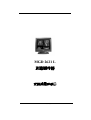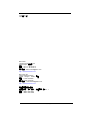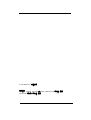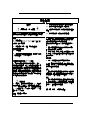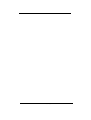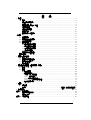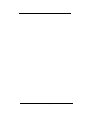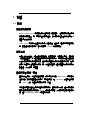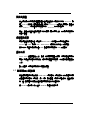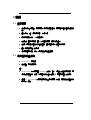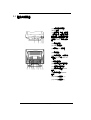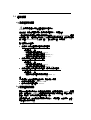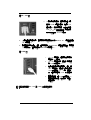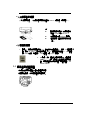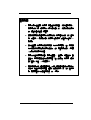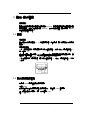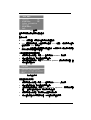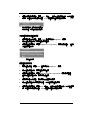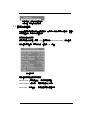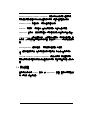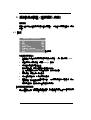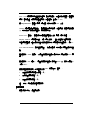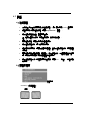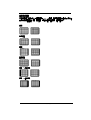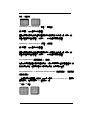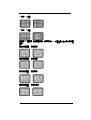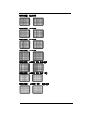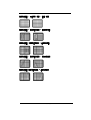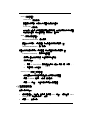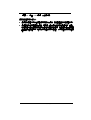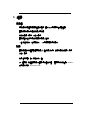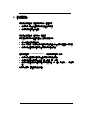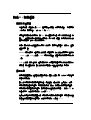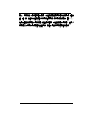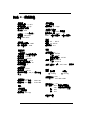MGD 2621L 用户指南
1
MGD 2621 L
灰階顯示器
安裝與用戶手册

MGD 2621L 用户指南
2
V5993223 / 00
2001
年
12
月
BarcoView
Theodoor Sevenslaan 106
8500 Kortrijk,比利時
電話:+32(0)56 23 32 44
傳真:
+32
(
0
)
56 23 33 74
電子郵件:sales.medical@barco.com
http
:
//www.barcoview.com
BarcoView Inc
3059 Premiere Parkway
Duluth,Georgia, 30097,美國
電話:
+1 678 475 8000
傳真:
+1 678 475 8100
電子郵件: sales.me[email protected]
http
:
//www.barcoview.com
BarcoView LTD
中國臺灣臺北縣板橋市
民生路一段
33
號
16
樓之一
(
正隆廣場大樓
)16F
-
1
電話:+886 2 2957 8357
傳真:
+886 2 2957 4080

MGD 2621L 用户指南
3
© 2001 BARCO nv. 版權所有
商標信息
TrueGrey
、
MediCal
、
BarcoMed
和
MeDis
爲
BARCO NV
公司的注册商標。
Windows NT
是微軟公司的注册商標。

MGD 2621L 用户指南
4

MGD 2621L 用户指南
5
安全指南
注意
電擊危險,切勿打開
注意:爲了减小電擊危險,切勿打開封蓋(或後蓋)
內無供用戶使用的部件,有事請找專業維護人員
操作本設備之前,請閱讀安全與操作指南。
保存好安全與操作指南,以備查閱。
切記遵守本操作手册中有關本設備的全部
警告。
按照本操作手册操作和使用本設備。
規定
本設備符合:
CE,UL 2601-1,CAN/CSA-C22.2
No. 601.1-M90,IEC 601-1,DHHS (第 1020 部分第 J
份章第
21
節
)
等標準。
本設備的分類爲
B
型,無應用性部件。
在危險場所的使用
1
類設備。
當存在有易燃麻醉品與空氣、氧氣或一氧化
二氮的混合物,本設備不宜使用。
美國聯邦通信委員會(
FCC
)通告
根據聯邦通信委員會的法規的第
15
部分,
本設備經測試證實,符合 B 類設備的極限值。這
些極限值的設定,可以保護設備在商業環境工作
時不受有害干擾。本設備産生、使用並能輻射射
頻能量,如果不按照本使用手册安裝和使用,可
能對無綫電通信造成有害干擾。在住宅區使用本
設備可能造成有害干擾,在此情形,要求用戶自
己承擔費用來消除干擾。
連接電源
電源綫:請使用保險商試驗所(UL)列出的
可拆卸電源綫,三芯,
SJ
型或等效型,最小
18
AWG
,最小額定電壓
300 V
,備有醫院級插座
5-15P 配置,供 120V 應用;或備有 6-15P 配
置,供
240V
應用。
警告:本設備必須接地
!
電源要求:按照背板的指示,將本設備接到
交流電壓。如果使用較低電壓,則設備不能工作。
如果使用較高電壓,則可能損壞設備。
如果你對供電的類型不十分清楚,請咨詢電力公
司。
請不要讓墻壁電源插座和延長電源綫過載,
因爲這可能引起火災或電擊。
電源綫保護:電源綫的走綫應當確保它不被
行人踐踏,不被物品擠壓;請特別注意插座和插
座處的電源綫。
水與濕氣
切勿將本設備受雨淋或暴露在濕氣中。
切勿靠近水源使用本設備,如不得在浴缸、
洗臉盆、游泳池、厨房水池和洗衣缸等旁邊或在
潮濕地下室使用本設備。
通風
請不要封堵本設備封蓋上的通風口。當把本
設備安裝在一個橱櫃或其他封閉的空間,請留心
在本設備與橱櫃四周留出必要的空間。
安裝
請將本設備安裝在平坦、堅實和穩定的平面
上,它至少可承受 3 台監視器的重量。如果你使
用不穩的小車或座架上,設備可能倒下,傷害兒
童或成人,並嚴重損壞本設備。
在第
2
章
“
安裝”,還有其他警告。

MGD 2621L 用户指南
6

MGD 2621L 用户指南
7
目 錄
1. 引言............................................................................................................................................ 9
1.1 概述.................................................................................................................................. 9
解析度與頻帶寬
............................................................................................................. 9
內存系統......................................................................................................................... 9
圖像的符合度和一致性................................................................................................. 9
校準與調整................................................................................................................... 10
遠程控制協議
............................................................................................................... 10
節能系統....................................................................................................................... 10
1.2 關于本手册的說明........................................................................................................ 10
2.
安裝
............................................................................................................................................ 11
2.1
注意事項
........................................................................................................................ 11
2.2 包裝箱中物品清單........................................................................................................ 11
2.3 控制與連接器................................................................................................................ 12
2.4
信號連接
........................................................................................................................ 13
a
)視頻信號的連接
..................................................................................................... 13
b)數據信號的連接..................................................................................................... 13
c)光傳感器的連接..................................................................................................... 15
d
)電源的連接
............................................................................................................. 15
2.5
顯示器的位置調整
.......................................................................................................... 1
重要考慮............................................................................................................................... 16
3. 操作:用戶控制...................................................................................................................... 17
3.1
開關
................................................................................................................................17
3.2
對比度與亮度控制
........................................................................................................ 17
3.3 觀察狀態信息................................................................................................................ 20
3.4 其他調整........................................................................................................................ 21
4.
高級設定和調整(僅供專業人員用)
.................................................................................. 22
4.1
設定
................................................................................................................................22
4.2 調整................................................................................................................................24
a)如何調整................................................................................................................. 24
b
)調整的描述
............................................................................................................. 24
Geometry(幾何調整) .............................................................................................................. 24
Focus
(聚焦調整)
..................................................................................................................... 30
ALC(環境光補償調整)........................................................................................................... 30
Factory reset
(恢復工廠預設值)
.............................................................................................. 30
c)如何保存改動......................................................................................................... 30
5.
維護
.......................................................................................................................................... 32
顯像管
........................................................................................................................... 32
機殼............................................................................................錯誤! 尚未定義書籤。
6. 故障排除.................................................................................................................................. 33
附錄
A
:背景信息
....................................................................................................................... 34
亮度均勻性校正
........................................................................................................... 34
節能系統....................................................................................................................... 34
附錄 B:技術規格...................................................................................................................... 36

MGD 2621L 用户指南
8

MGD 2621L 用户指南
9
1.
引言
1.1 概述
解析度與頻帶寬
BARCO MGD 2621L
是高解析度灰階顯示器。該設備將
2
百萬像素的解析度與
非常高的亮度結合一起,具有突出的視覺性能,所以特別適合診斷成像和其他多
種醫學和科研應用。
MGD 2621L 與世界上各種交流電源系統都兼容,並能與多種同步頻率自動同
步。該設備的高速視頻放大器支持高達
250 MHz
的像素時脈。
內存系統
內存系統可以包括 16 種不同的掃描格式(即掃描方式)的調整。其中 8 種已在
工廠調整並儲存。每一種掃描格式用其同步信號來表徵。顯示器的內部微控制器
不斷地對所接通的同步信號取樣,並與業已存儲在內存中的掃描方式比較。如果
所接入的信號已經存儲在內存中,那麽微控制器自動將圖像調整到內存中的對應
調整值,不必做進一步調整。
圖像的符合度和一致性
圖像的符合度和一致性是兩個關鍵詞。在交運客戶之前,MGD 2621L 顯示器已
經在我們工廠中最佳調整和校準好。其內部電路,如
TrueGrey®
和自動白色穩
定(AWS)系統,可確保長時間的顯示一致性。
與原圖像質量的相符合是通過自動校準實現的,自動校準可以用一個光傳感器來
實現,該傳感器接到顯示器的 Sensor (傳感器)連接器。不隨本顯示器提供該傳感
器。由
BARCO MediCal® Pro
軟體完成校準。

MGD 2621L 用户指南
10
校準與調整
符合度校準以及顯示器的整體調整可由遠程控制的、對用戶友好的 MediCal® 軟
體 MediCal 來完成,該軟體在微軟公司的 Windows NT 下運行,是專門爲調整和
檢查
BARCO
公司的醫用顯示器開發的。
MediCal®
可以單獨訂貨。
另外,通過從正面的控制旋鈕接入的可擴展屏幕上選項系統,也可對顯示器本身
做許多調整。
遠程控制協議
運行遠程控制軟體的個人電腦與 MGD 2621L 的通信可以通過兩個接口:
RS-232
和
USB
。對于
USB
,
MGD 2621L
提供中心的功能,也就是說,
用戶可以將鍵盤或滑鼠等外圍 USB 設備接到顯示器的 USB 下行端口。
節能系統
MGD 2621L
配備有節能系統。當在一段時間裏閑置不用時,與顯示器相連接的
電腦分步降低顯示器的功率消耗。在安裝或調整顯示器時,可打開或關閉該節能
系統。
該系統需要一塊電腦顯示卡來支持節能管理。
1.2
關于本手册的說明
本指南是供需要安裝和使用 MGD 2621L 顯示器的人員使用的,也可供需要安裝
和調整本顯示器的人員使用。第
4
章“高級調整”專供受過訓練的工程師使用
的,因爲該章描述的操作和程序需要專門技術才可正確完成。
在
MediCal
用戶手册中介紹了
MediCal
軟體的使用方法。

MGD 2621L 用户指南
11
2.
安裝
2.1 注意事項
保管好原始包裝品,這是專門爲本顯示器設計的,是運輸過程的理想保護材
料。
請不要你一個人舉起顯示器,以防受傷。
避免顯像管反射,减少眼睛疲勞。
如果作爲臺式顯示器,請將它放置在牢靠、穩定的桌面上。
如果將顯示器放置機架或控制臺上,請遠離熱源,保證良好通風。
請將顯示器遠離强磁場源。
在連接信號之前,務必將顯示器和電腦都關閉。
2.2
包裝箱中物品清單
MGD 2621 L 顯示器
附件盒(其中有本手册)
注:
MGD 2621L
可以是完整
MeDis®
系統的一部分,這個系統由本顯示器、顯
示卡和軟體組成。此時,包裝箱中的物品可能較多,具體見完整系統的手册。
在用
X
-
Rite DTP92
光傳感器進行符合度校準時,應當一直使用附件盒中的
環境光屏蔽板。

MGD 2621L 用户指南
12
2.3
控制與連接器
{1}
光傳感器的連接器
(RS232
格式
)
。
{2} 控制旋鈕,包括一個按鈕
(在正面)和一個旋鈕(在顯
示器下面)。控制旋鈕用于開
關電源以及選擇和實施屏幕
上顯示(
OSD
)選項上的功
能。
{3} 電源指示器
{4} USB 下行端口
{5} 環境光(ALC)傳感器
{6}
電源開關
{7}
交流電源輸入。可接受的
電壓從 90 Vac 到 264 Vac
(自動)。
{8}
視頻信號輸入
{9}
水平或複合同步信號輸入
{10} 垂直同步信號輸入
{11} 串列數據輸出(RS232
格式
)
{12}
串列數據輸入
(RS232
格式
)
{13} USB 上行端口 (1)
{14} USB 下行端口(3)

MGD 2621L 用户指南
13
2.4
信號連接
a)視頻信號的連接
被連接的設備必須符合全部相關的安全要求。
特別提示:使用低質量視頻纜綫會造成視頻信號失真,影響診斷。
將電腦顯示卡的視頻輸出連接到顯示器背板上的
video and sync inputs
(視頻
和同步輸入端)。請使用合適的纜綫。不隨顯示器提供視頻電纜,除非顯示器是
作爲完整 BARCO MeDis 系統的一部分,該系統還包括一塊顯示卡。
輸入端接收下列信號:
採用獨立水平和垂直同步信號的視頻信號
- 視頻電纜爲 3 芯。
- 將視頻信號連接到連接器 Video{8}。
-
將水平同步信號連接到連接器
HS/CS {9}
。
-
將垂直同步信號連接到連接器
VS {10}
。
採用外接複合同步信號的視頻信號
。
- 視頻電纜爲 2 芯。
- 將視頻信號連接到連接器 Video{8}。
-
將複合同步信號連接到連接器
HS/CS
。
{9}.
採用內部複合同步信號的視頻信號(視頻上的同步信號)
。
-
視頻電纜爲
1
芯。
-
將帶同步的視頻信號連接到連接器
Video {8}
。
注:
視頻輸入不能採用直通回路方式(菊花鏈形)連接。
所要求的視頻幅度:700 mV ± 3 dB。
所要求的同步信號幅度:400 mV。
b)數據信號的連接
電腦可以通過串列數據總綫來遠程控制顯示器。控制該顯示器的 MediCal 軟體
就是一個典型例子。MediCal 軟體在通過串列數據總綫連接的個人電腦上運行。
該個人電腦不一定與生成視頻信號的電腦一樣。
與視頻信號不同,可以菊花形連接串列數據總綫。這就是說,你能通過一台個人
電腦控制不同的顯示器。

MGD 2621L 用户指南
14
在
RS – 232
上
2. 將串列數據電纜的另一端連接到顯示器背板上的 Remote In (遠程控制輸
入)連接器
{6}
。
3. 對于菊花鏈式應用,將第一個顯示器的 Remote Out(遠程控制輸出)連接器
{5}
連接到下一個顯示器的
Remote In
連接器
{6}
。
在 USB 上
注:請勿同時連接 RS – 232 和 USB,以免發生衝突。
1. 將串列數據電纜的一端連接到個人電
腦的
COM
(通信)端口。如果
COM
端口有 25 針的連接器,你可以使用
D25
-
to
-
D9
接口連接器。電 纜 和接
口連接器都隨
MediCal
提供
。
1. 將 USB 電纜的一端接到所連接的
電腦的
USB
端口。
2.
將
USB
電纜的另一端插入顯示器
的
USB
上行端口
{13}
。
3.
如果採用直通環路連接
,
將另一根
USB 電纜的一端插入顯示器的
USB 下行端口{14}。將另一端插入
下一個顯示器的
USB
上行端口
{13}
。
4.
監視器的另一個
USB
下行端口
{14}
可用于連接外設,如滑鼠,鍵盤,
掃描器等
。

MGD 2621L 用户指南
15
c)光傳感器的連接
爲了校準顯示器,將光傳感器連接到正面的
Sensor
(傳感器)連接器
{1}
。
d
)電源的連接
1.
電源綫:使用保險商試驗所(
UL
)列出的可拆卸電源綫,三芯,
SJ
型或等效
型,最小 18 AWG ,最小額定電壓 300 V,備有醫院級插座 5-15P 配置,
供 120V 應用;或備有 6-15P 配置,供 240V 應用。
2.5
顯示器的位置調整
注:
該顯示器支持作爲光傳感器的
來自 X-Rite 的 DTP 92。
光傳感器不隨 BARCO 提供。
在校準時一直使用環境光屏蔽
板。
可傾斜和旋轉的基座允許你調整顯示器
的高度和視角,以獲得最佳視覺滿意度
。
2. 將電源綫的一端插入顯示器背後(連接器
LINE{7})。將另一端插入接地的交流電源插
座。顯示器自動地適應電壓。電壓範圍爲
90
-
264 VAC
。

MGD 2621L 用户指南
16
重要考慮
環境光是可控且黯淡的環境,對診斷成像最佳。人眼的靈敏度取决
于環境光的强度。在環境光强度受限的情况下,人眼對小對比度變
化(精細的圖像細節)最靈敏。
用勒克斯表示的最佳環境光的亮度級取决于具體的應用。辦公室照
明一般需要
500
勒克斯。黯淡的環境,如軟拷貝工作室要求低于
100
勒克斯。
在可控且黯淡的環境中使用顯示器,可以延長其壽命,因爲顯示器
可以在限定的亮度和對比度的條件下工作。這些亮度級在大多數情
况下對應于校準好的位置。
環境光可控的環境意味著,環境光儘量爲一個常數。遮蓋窗戶,擋
住日光。要避免開關燈光和觀察裝置。始終保持如一的環境,會使
增强圖像一致性,减少眼睛疲勞。
避免顯像管反射。提供間接照明。不要將顯示器放置在光源前或光
源附近,如窗戶或觀察裝置,儘管人們常常想這麽辦。作爲經驗法
則,觀察裝置至少應當離顯示器一米(3 英尺)。

MGD 2621L 用户指南
17
3.
操作:用戶控制
特別提示:
調整和控制本顯示器的最佳途徑是使用
MediCal
,該軟體顯示用于正確調整的理
想測試圖樣。然而,如果你沒有 MediCal,你可以利用內置屏幕上顯示(OSD)
來控制和調整顯示器。
3.1 開關
電源開關
按下背板上的電源開關{6}。爲了關閉顯示器,切斷電源,再次撥動背板上的電源
開關{6}。
手動待用狀態
爲了將顯示器設定爲手動待用方式,按下控制旋鈕{2}片刻。此後,電源指示燈{3}
變爲橙色。
注:當你看到屏幕上顯示(
OSD
)時,你不能將顯示器轉換到手動待用方式。在
此情形,首先退出
OSD
,然後按下控制旋鈕轉換到待用方式。
爲了從待用方式啓動顯示器,再次按下控制旋鈕
{2}
。此後,電源指示燈
{3}
又變
爲綠色。
3.2
對比度與亮度控制
可通過 OSD 選項控制對比度與亮度。
啓動 OSD
從左向右或從右向左轉動旋鈕{在顯示器下},便出現 OSD 主選項。
注:旋鈕應當至少轉動 30 度,才可看見 OSD。

MGD 2621L 用户指南
18
OSD 主選項
主選項顯示對比度和亮度的當前設定。
設定可以是:
CAL:校準位置。這是在受控環境中的最佳設定。
ALC:僅供對比度使用。它指示環境光補償(ALC)被開啓,根據環境光自動
控制對比度。ALC 屬選件。
<empty> 當主選項沒有具體規定某個設定,以手動方式將對比度或亮度設
定到不同于校準位置的某個值。
將對比度調到校準位置的步驟
1
旋轉顯示器下的旋鈕,選擇
OSD
主選項中的
Contrast
(對比度)。
2
按下控制旋鈕片刻,對比度控制選項出現。
3
在對比度控制選項中,選擇
Contrast CAL position
(對比度校準位置)並
按下控制旋鈕片刻。
對比度控制選項
手動控制對比度步驟
1 旋轉顯示器下的旋鈕,選擇 OSD 主選項中的 Contrast(對比度)。
2 按下控制旋鈕片刻,對比度控制選項出現。
3 在對比度控制選項中,選擇 Manual contrast adjustment(手動對比度調
整),並按下控制旋鈕片刻,對比度滾動條出現。
4
旋轉顯示器下的旋鈕,直至達到你所需要的對比度。
5
按下控制旋鈕片刻或等待數秒鐘,以返回對比度控制選項。

MGD 2621L 用户指南
19
6 在對比度控制選項中,選擇 Exit(退出),並按下控制旋鈕片刻,以返回主
選項。或者你只要等待數秒鐘,
OSD
便自動返回到先前的選項。
對比度滾動條。滾動條中的短劃指
示校準位置;長劃指示當前的設定。
將亮度調到校準位置的步驟
1
旋轉顯示器下的旋鈕,選擇
OSD
主選項中的
Brightness
(亮度)。
2
按下控制旋鈕片刻,亮度控制選項出現。
3
在亮度控制選項中,選擇
Brightness CAL position
(亮度校準位置),並按
下控制旋鈕片刻。
亮度控制選項
手動控制亮度步驟
1
轉動控制旋鈕,選擇
OSD
主選項中的
Brightness
(亮度)。
2 按下控制旋鈕片刻,亮度控制選項出現。
3 在亮度控制選項中,選擇 Manual brightness adjustment(手動亮度調整),
並按下控制旋鈕片刻,亮度滾動條出現。
4 旋轉顯示器下的旋鈕,直至達到你所需要的亮度。
5
按下控制旋鈕片刻或等待數秒鐘,以返回亮度控制選項。
6
在亮度控制選項中,選擇
Exit
(退出),並按下控制旋鈕片刻,以返回主選
項。或者只要等待數秒鐘,
OSD
便自動返回到先前的選項。

MGD 2621L 用户指南
20
亮度滾動條。滾動條中的短劃指示
校準位置;長劃指示當前的設定。
3.3
觀察狀態信息
你可以觀察到顯示器的狀態和實際設定。你無法改變狀態選項上的設定。僅僅受
過專業培訓的人員可更改這些設定。
觀察狀態信息的步驟
旋轉顯示器下的旋鈕,選擇 OSD 主選項中的 Status information(狀態信息)
狀態信息選項出現。選項中的唯一控制是 Exit(退出)。
狀態信息選項
狀態信息選項中各數據項的解釋
Display Name(顯示器名稱):表示顯示器類型。
Serial Number(序列號):表示顯示器的系列號。
Mode Name
(方式名稱):表示當前選擇的掃描方式。
ページが読み込まれています...
ページが読み込まれています...
ページが読み込まれています...
ページが読み込まれています...
ページが読み込まれています...
ページが読み込まれています...
ページが読み込まれています...
ページが読み込まれています...
ページが読み込まれています...
ページが読み込まれています...
ページが読み込まれています...
ページが読み込まれています...
ページが読み込まれています...
ページが読み込まれています...
ページが読み込まれています...
ページが読み込まれています...
-
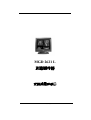 1
1
-
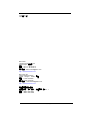 2
2
-
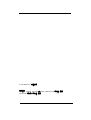 3
3
-
 4
4
-
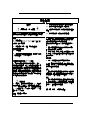 5
5
-
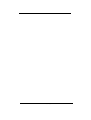 6
6
-
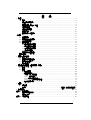 7
7
-
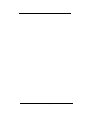 8
8
-
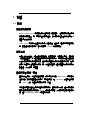 9
9
-
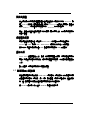 10
10
-
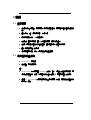 11
11
-
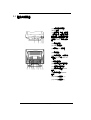 12
12
-
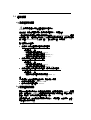 13
13
-
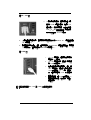 14
14
-
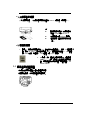 15
15
-
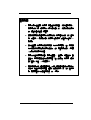 16
16
-
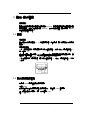 17
17
-
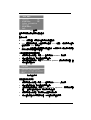 18
18
-
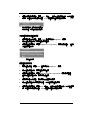 19
19
-
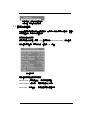 20
20
-
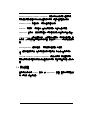 21
21
-
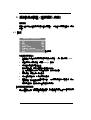 22
22
-
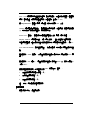 23
23
-
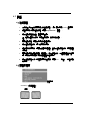 24
24
-
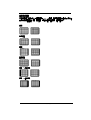 25
25
-
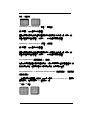 26
26
-
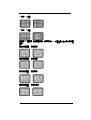 27
27
-
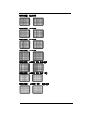 28
28
-
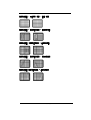 29
29
-
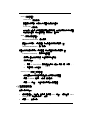 30
30
-
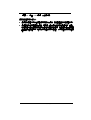 31
31
-
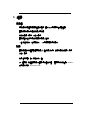 32
32
-
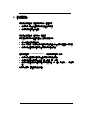 33
33
-
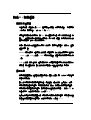 34
34
-
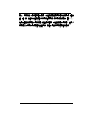 35
35
-
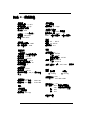 36
36